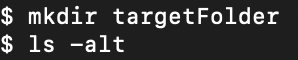1/ 디스크 구조 확인 $> sudo lsblk 파티션 3에 총 276.3G가 할당되어 있고, 그중에서 100G를 lvm으로 사용하고 있음이 확인되었습니다. 이 할당량을 증가하기 위해서는 아래 명령어를 수행해줍니다. 2/ 디스크 용량 확장 $> sudo lvextend -L+{확장용량} {LVM경로} ex) $> sudo lvextend -L+100G /dev/mapper/ubuntu-vg-ubuntu--lv 3/ 용량 확장 확인 하기와 같이 디스크 구조상으로는 용량이 확장되었지만, 폴더별 사용 용량에서는 아직 100G로 할당되어 있음을 확인할 수 있습니다. 4/ 폴더에 확장용량 적용 (Resize) $> sudo resize2fs /dev/mapper/ubuntu--vg-ubuntu--lv